ファイルを検索する
ファイルをスキャンするには、スキャンするS3バケットにアップロードしてください。
手順
- AWSで、[Services] > [S3]に移動し、スキャンするS3バケットを見つけます。
- [Overview] タブで、[Upload] を選択してファイルをバケットに追加します。File Storage Security は、ファイルがS3バケットに追加されたことを検出し、ファイルを検索します。検索プロセスの詳細については、Architecture 図を参照してください。
次のステップ
AWS環境内でタグを表示できるようになりました。
CloudWatchでスキャン結果を表示し、SNSを通じてスキャン結果の通知を受け取ることもできます。
タグを表示
File Storage Securityは、検索するファイルにAWSタグを追加します。タグには、検索結果の簡単な説明が含まれ、接頭辞
fss-*で始まります。 ScanResultTagFormat が Separated tags または Merged tagの場合、最新の検索に関連するfss-* タグのみが表示されます。過去の検索のタグは保持されません。また、fss-* 以外のタグはすべて保持されます。 ScanResultTagFormat が No tagの場合、File Storage Securityはファイルのタグを追加または削除しません。以下はAWS S3で表示されるタグのイメージです。
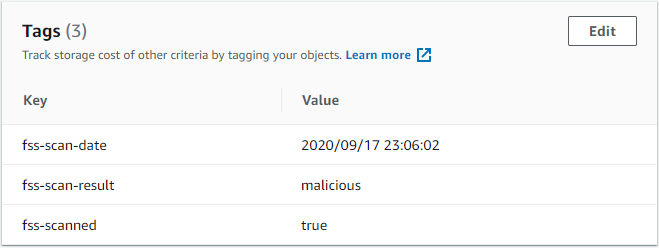
File Storage Securityによって追加されたタグを表示するには:
手順
- AWSで、[Services] > [S3]に移動し、スキャンするS3バケットを見つけます。
- [Overview] で、検索されたファイルを選択します。
- [Properties]を選択してください。
- [Tags]ボックスを選択してください。File Storage Securityによって追加されたタグが表示されます。
ScanResultTagFormatがSeparated tagsの場合、タグは次のようになります。-
[fss-error-message]: [fss-scan-result]タグの値が
failureの場合に表示されます。エラーメッセージテキストを表示します。 -
[fss-scan-date]: ファイルが検索された日時をUTCで表示します。
-
[fss-scan-result]: 検索結果を表示します。可能な値は次のとおりです。
no issues found: 不正プログラムが検出されなかったことを示します。malicious: 既知の不正プログラムが検出されたことを示します。failure: 検索に失敗したことを示します。(failureは、必ずしも File Storage Security が失敗したことを意味するものではありません。)
-
[fss-scan-detail-code]: [fss-scan-result]が
failureでない場合に表示されます。スキャンの詳細を示すステータスコードを表示します。0: 詳細は表示されずに検索が完了しました。100~199: 既存のパラメータのため、一部のスキャンがスキップされます。サポートが必要な場合は、サポートに連絡してください。
-
[fss-scan-detail-message]: [fss-scan-result]が
failureでない場合に表示されます。[fss-scan-detail-code]に対応するステータスコードメッセージを表示します。 -
[fss-scanned]: ファイルが File Storage Securityによって検索されたかどうかを示します。可能な値は、
trueおよびfalseです。
ScanResultTagFormatがMerged tagの場合、タグは次のようになります。- [fss-tags]:
Separated tagsでタグ付けされたすべてのタグを1つの文字列に結合します。各タグのキーと値は=によって連結されます。すべてのタグのキーと値のペアは、+によって連結されます。たとえば、fss-scanned=true+fss-scan-date=2022/04/16 10:44:13+fss-scan-result=no issues found+fss-scan-detail-code=0+fss-scan-detail-message=です。
これらのタグがなく、ScanResultTagFormatがNo tagでない場合は、ファイルが検索されていないことを意味します。 -

